Un profilo personale semplifica per gli altri la tua identificazione mentre collabori in Smartsheet. Vedrai il cartellino del profilo personale di qualcuno quando sposti il puntatore del mouse sopra il suo nome o l'indirizzo e-mail nelle seguenti posizioni:
- Colonne elenco dei contatti
- Il modulo di condivisione
- Commenti
- Visualizzazione cartellino
- I tuoi contatti Smartsheet
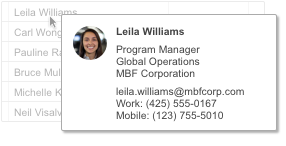
Puoi personalizzare il tuo profilo personale in modo da mostrare una maggiore o minore quantità di informazioni personali, in base alle preferenze. Puoi anche controllare chi può vedere le informazioni specifiche del profilo in base a se tale persona è interna o esterna alla tua organizzazione.
Aggiungi o modifica la tua foto e altri dettagli
Oltre al tuo nome e indirizzo e-mail puoi aggiungere quanto segue al tuo profilo personale: una foto, il titolo di lavoro, il reparto, il nome dell’azienda e i numeri di telefono lavorativo e del cellulare.
Per aggiungere o aggiornare i dettagli del tuo profilo personale:
- Fai clic su Account > Impostazioni personali nell’angolo in alto a destra della finestra di Smartsheet.
- Seleziona Profilo dal pannello a sinistra.
- Apporta le modifiche desiderate al profilo, quindi clicca su Salva.
Controlla come gli altri vedono le informazioni del tuo profilo personale
Se fai parte di un piano Business o Aziendale, puoi specificare se le persone esterne o interne alla tua organizzazione possono vedere la tua foto, le informazioni del profilo o entrambe. Per personalizzare la visibilità del profilo:
- Fai clic su Account > Impostazioni personali nell’angolo in alto a destra nella finestra di Smartsheet.
- Seleziona Profilo dal pannello a sinistra.
- Accanto a Visibilità, fai clic su Personalizza.
- Da Interna: la tua organizzazione ed Esterna: la tua organizzazione, seleziona o deseleziona le caselle di controllo Mostra foto e Mostra dettagli.
NOTA: Se non puoi aggiungere segni di spunta alle caselle, è probabile che il tuo Amministratore di sistema abbia configurato la visibilità del profilo a livello aziendale; in tal caso, non potrai modificare tali impostazioni di visibilità a meno che l’Amministratore di sistema non modifichi le impostazioni per tutta l’azienda.
Per maggiori informazioni, consulta la sezione Controlla dettagli del profilo personale per gli altri di questo articolo. -
Fai clic su Salva.
Quando gli altri visualizzano il tuo cartellino del profilo personale, vedranno solo il livello di dettaglio (foto, dettagli o entrambi) che specifichi.
NOTE:
- L’Amministratore di sistema potrà visualizzare le tue informazioni del profilo in qualsiasi momento, indipendentemente dalle impostazioni personali.
- Puoi apportare modifiche al tuo profilo personale solo sull’applicazione browser desktop. Se stai usando le app mobili Smartsheet (Android o iOS), accedi a Smartsheet da un browser desktop del computer per apportare modifiche al tuo profilo personale.